如何调整设置excel表格单元格大小一样大
0次浏览 | 2022-10-24 22:06:38 更新
来源 :互联网
最佳回答
本文由作者推荐
简要回答
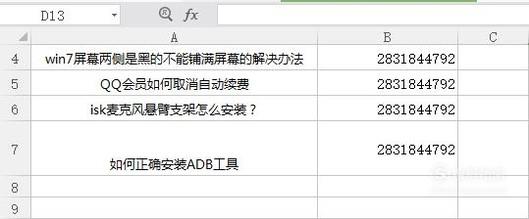
操作方法1
详细内容
- 01
首先,我们先随意的找到一个excel文件,接着,我们双击该文件进行打开,如下图所示。

- 02
接着来到了该文件的excel界面,如下图所示。
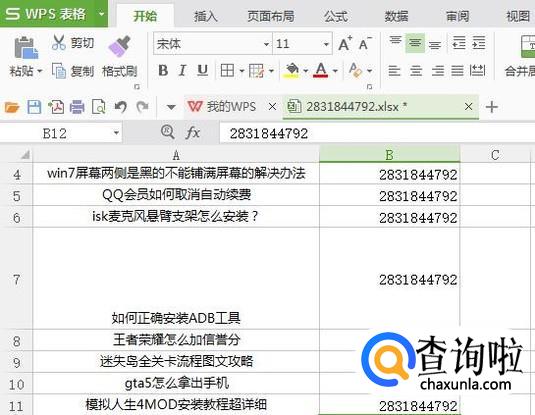
- 03
接着来到了excel,我们可以发现第七行和其他行的高度不一样,如下图所示。
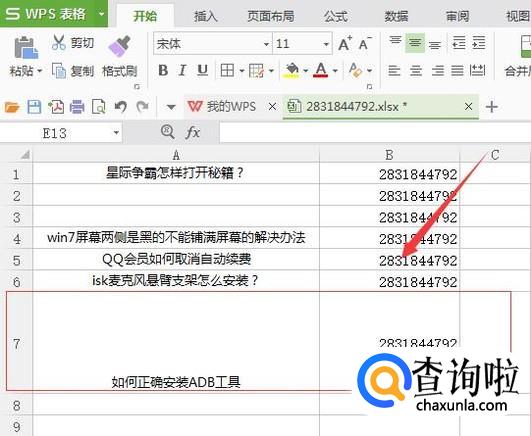
- 04
这里,我们全选所有,如下图所示,全选后,我们单击鼠标左键,如下图所示,接着在出现的界面,我们选择行高,如下图所示。
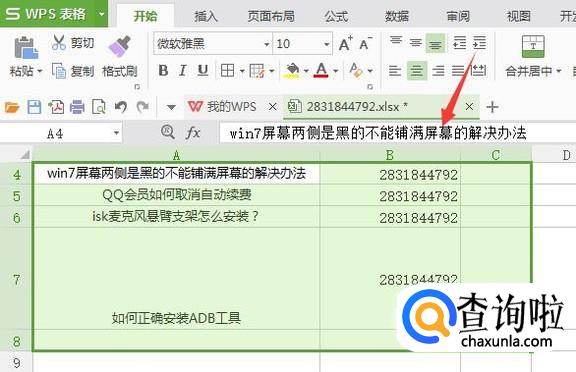
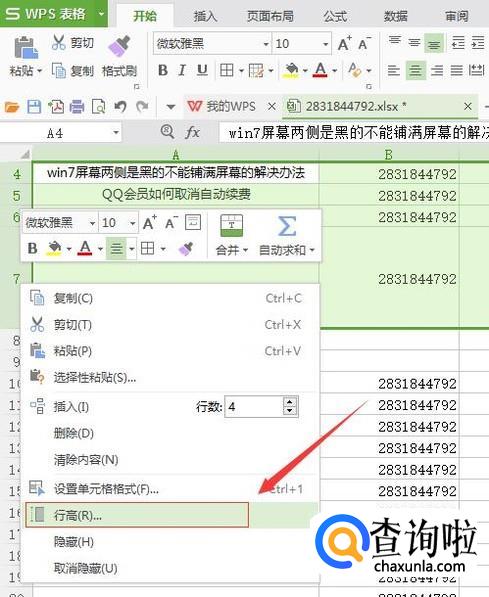
- 05
接着统一设置单元格高度,这样也可以达到调整设置excel表格单元格大小一样大啦,如下图所示。
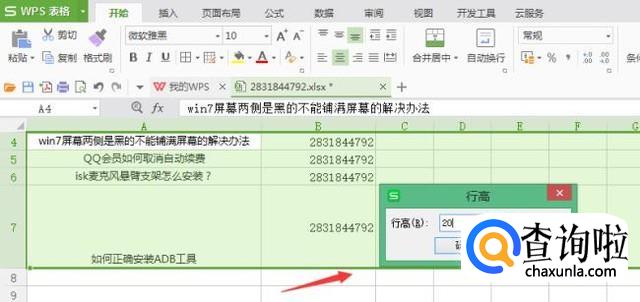
- 06
我们先确定其他单元格的高度,我们随意的选择一个表格,如下图所示。
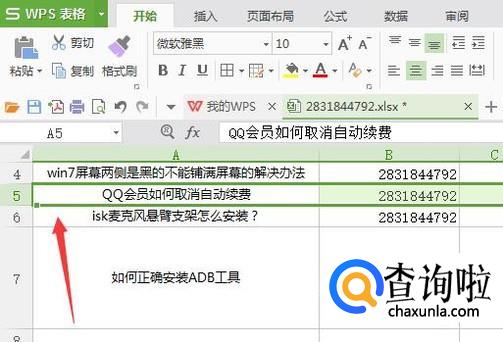
- 07
接着鼠标右键,我们来查看该表格的高度,鼠标右键,在出现的界面,我们选择“高度”,如下图所示。
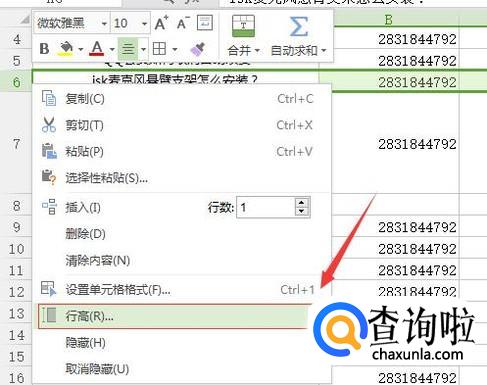
- 08
接着在出现的界面,我们可以看到正常单元格的高度(16.5),如下图所示。
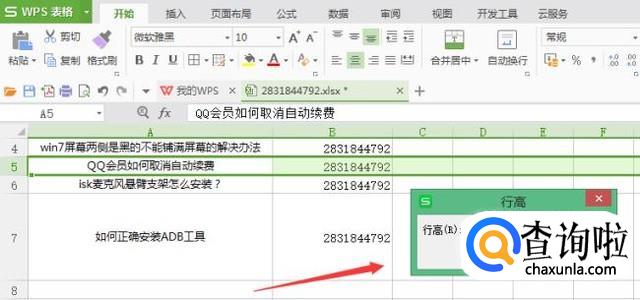
- 09
接着我们选择取消,回到原来界面,这里,我们选择把鼠标停留在第7和第8中间的单元格中间,如下图所示。
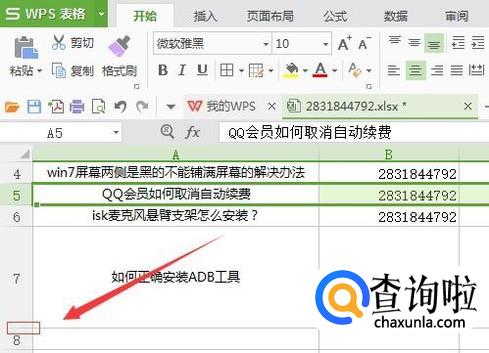
- 010
等到鼠标变成上下拉动形状,我们往上拉,使得数值到16.5,这样我们也调整设置excel表格单元格大小一样大啦,如下图所示。
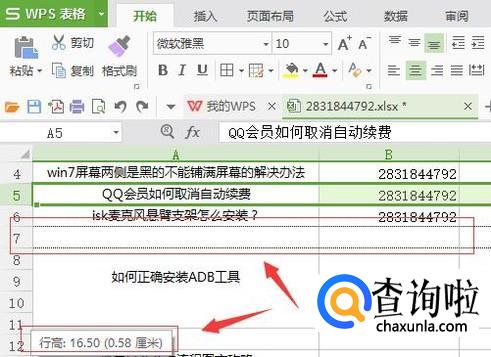
广告位
点击排行
- 2 排行
- 3 排行
- 4 排行
- 5 排行
- 6 排行
- 7 排行
- 8 排行
- 9 排行
- 10 排行
热点追踪
广告位

















